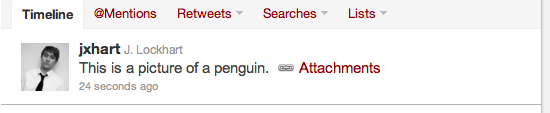Annons
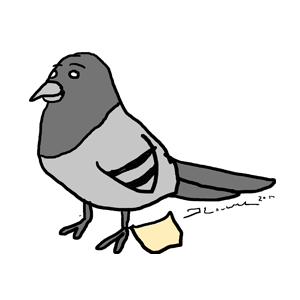 Twitter är redan bra för att skicka meddelanden till människor och sända information till världen och som Dave LeClair skrev i en av sina tidigare artiklar, det blir också en plats att vara värd för fotogallerier (ledsen, TwitPic Lägg ut bilder på Twitter med Twitpic & Flickr Läs mer ). Men med alla dess delningsmöjligheter saknas en sak - möjligheten att Tweeta bilagor för att dela olika filer.
Twitter är redan bra för att skicka meddelanden till människor och sända information till världen och som Dave LeClair skrev i en av sina tidigare artiklar, det blir också en plats att vara värd för fotogallerier (ledsen, TwitPic Lägg ut bilder på Twitter med Twitpic & Flickr Läs mer ). Men med alla dess delningsmöjligheter saknas en sak - möjligheten att Tweeta bilagor för att dela olika filer.
Ange Pigeon Carrier, ett unikt Chrome-tillägg och Firefox-tillägg som kombinerar Twitter och DropBox krafter för att skapa något verkligt fantastiskt. Med tillägget kan du enkelt ladda upp filer till din DropBox via Twitter och sedan dela länken med världen.
Hur kan jag använda det?
Om det är första gången du använder Pigeon Carrier måste du skapa ett DropBox-konto för dig själv om du inte redan har ett. Teoretiskt sett kommer detta att bli ganska enkelt, och du kan bara välja det fria alternativet på 5 GB. Vid din första användning av Pigeon Carrier uppmanas du att godkänna Pigeon Carrier att ansluta både din DropBox och din Twitter. Detta är helt säkert och apputvecklarna kommer inte att stjäla din själ på något sätt (så vitt jag vet).
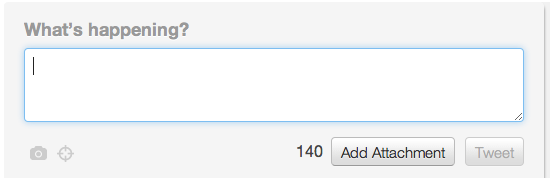
När du har installerat Pigeon Carrier-tillägget kommer du att märka att det kommer att bli ett helt nytt "Bifoga fil" alternativet bredvid Tweet-knappen. Vid denna tidpunkt kan du redan vara säker på att den här utvidgningen kommer att bli oerhört enkel att använda.
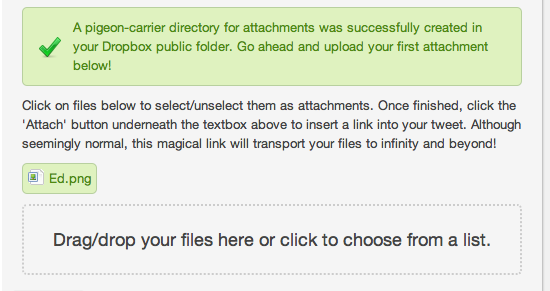
När du är redo att Tweeta bilagor, behöver du bara skriva in ditt meddelande (vare sig det riktas mot någon eller bara ett allmänt meddelande), klicka "Bifoga fil"och ladda upp din fil. När det har laddats upp, bekräfta bilagan och skicka ut din Tweet. Rätt bredvid meddelandet kommer ordet "Anknytning" där vem som helst kan klicka och ladda ner din valda fil.
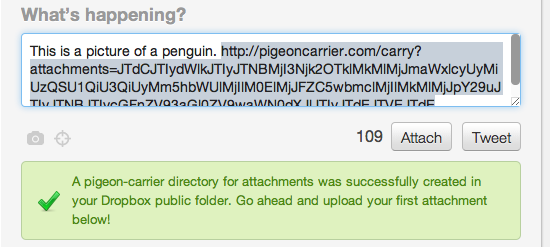
Vad sägs om människor som inte Har förlängningen?
Nu kanske du undrar, ”Josh, hur är det med de människor som inte spratt upp sin webbläsare med Pigeon Carrier? De kommer inte att kunna se den snygga bifogade länken, eller hur? ”
Tja, min vän, du har för rätt. De vana kunna se den snygga bifogade länken alls. Men vad de kommer att se är någon standard ”T.co” URL som du skulle använda när du skickar ut någon länk (som när jag tweetade ut mina MakeUseOf-artiklar).
Du ser, när du använder Pigeon Carrier, allt det gör är att ladda upp en fil till din offentliga mapp på DropBox, kopiera länken till den här nämnda filen och klistrar sedan in den i din Tweet efter ditt kommando så att den kan nås via Pigeon Carrier hemsida. Faktum är att det gör det Allt av detta med klick på en enda knapp.
Föreställ dig att göra detta helt själv. Det skulle ta massor att klicka, eller hur? Allt Pigeon Carrier gör är att effektivisera det för dig.
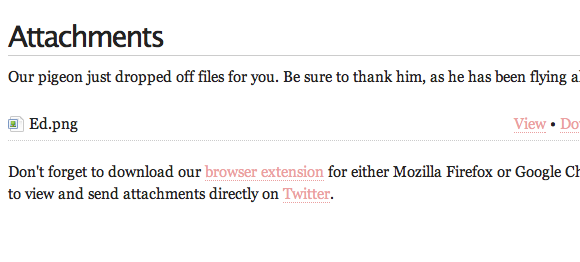
Eftersom du har tillägget kommer du naturligtvis att se "Anknytning" -länken i din Tweet, och om du råkar se bifogade filer från någon annan som tweetsar ut dem, ser du samma sak "Anknytning" länk. I grund och botten, oroa dig inte alls för att detta inte fungerar för andra människor. Funktionen är rent identisk, men formen är något annorlunda.
Slutsats
Pigeon Carrier är en webbläsarförlängning som i princip konglomererar flera funktioner till en snabb process, vilket gör det möjligt för användare att skicka filer med sina tweets. Helst kan du offentligt skicka filer till en massgrupp som kan behöva dem (exempelvis en design team), eller så kan du till och med bara Tweeta ut det till en person (med vetskapen att andra kan se det fil).
Har du använt Pigeon Carrier än? Vad tycker du om det? Känner du till några andra sätt som du kan dela filer via Twitter?
Joshua Lockhart är en okejproducerad webbvideoproducent och en något ovanför medioker författare av onlineinnehåll.